Pokyny na vytvorenie zavádzacej jednotky USB flash s Ubuntu
Používatelia operačného systému Windows môžu veľmi ľahko vytvoriť zavádzací USB flash disk s obrazom Ubuntu na nej. Na to môžete použiť špeciálny softvér.
Ak chcete zaznamenať Ubuntu, musíte mať ISO obraz operačného systému, ktorý bude uložený na vymeniteľnom médiu, ako aj samotný disk. Je dôležité pochopiť, že všetky údaje budú vymazané na použiteľnom USB médiu.
obsah
Ako vytvoriť zavádzací USB flash disk s Ubuntu
Pred vytvorením zavádzacej jednotky USB flash si prevezmite distribútora samotného operačného systému. Odporúčame robiť to len na oficiálnych stránkach Ubuntu. Tento prístup má mnoho výhod. Hlavným dôvodom je, že stiahnutý operačný systém nebude poškodený ani nedostatočne spracovaný. Faktom je, že pri preberaní operačného systému z tretích strán je pravdepodobné, že odovzdáte obraz niekoho iného systému.
Ak máte jednotku USB flash, pomocou ktorej môžete vymazať všetky údaje a stiahnutý obrázok, použite jednu z nižšie uvedených metód.
Metóda 1: Unetbootin
Tento program sa považuje za najzákladnejšie v otázkach zaznamenávania Ubuntu na vymeniteľných médiách. Používa sa najčastejšie. Ako ho používať, môžete si prečítať lekciu o vytvorení zavádzacej jednotky (metóda 5).
Lekcia: Ako vytvoriť zavádzací USB flash disk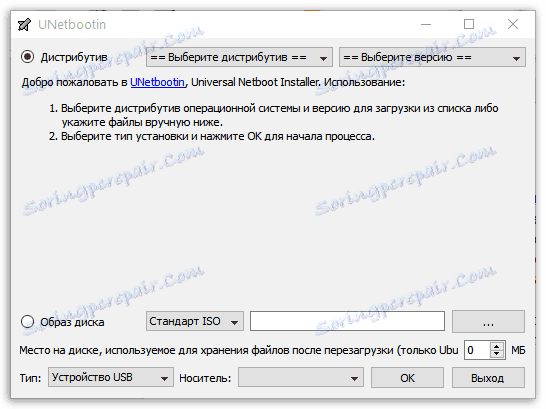
Vlastne v tejto lekcii sú ďalšie programy, ktoré vám umožnia rýchlo vytvoriť USB disk s operačným systémom. Nahrávanie Ubuntu je tiež vhodné UltraISO , rufus a Univerzálny inštalátor USB , Ak máte obrázok OS a jeden z týchto programov, vytváranie zavádzacieho média nespôsobí žiadne špeciálne problémy.
Metóda 2: LinuxLive USB Creator
Po spustení UNetbootin je tento nástroj najzákladnejší v oblasti zaznamenávania obrazu Ubuntu na jednotke USB flash. Ak ho chcete použiť, postupujte takto:
- na stiahnutie nainštalujte súbor, spustite ho a nainštalujte program do počítača. V tomto prípade je potrebné prejsť úplne štandardným procesom. Spustite program LinuxLive USB Creator.
- V bloku "Položka 1 ..." vyberte vloženú vymeniteľnú jednotku. Ak sa nezistí automaticky, kliknite na tlačidlo aktualizácie (vo forme ikony šípok tvoriacich krúžok).
- Kliknite na ikonu nad nápisom "ISO / IMG / ZIP" . Otvorí sa štandardné okno výberu súborov. Zadajte miesto, kde sa nachádza stiahnutý obrázok. Program tiež umožňuje určiť CD ako zdroj obrazu. Okrem toho si môžete stiahnuť operačný systém z rovnakého oficiálneho webu Ubuntu.
- Dávajte pozor na blok "Položka 4: Nastavenia" . Nezabudnite začiarknuť políčko vedľa možnosti "Formátovať formát USB na FAT32" . V tomto bloku sú ďalšie dve položky, nie sú také dôležité, takže si môžete vybrať, či ich chcete označiť.
- Kliknutím na tlačidlo ako zips začnete zaznamenávať obrázok.
- Potom počkajte, kým sa proces neskončí.
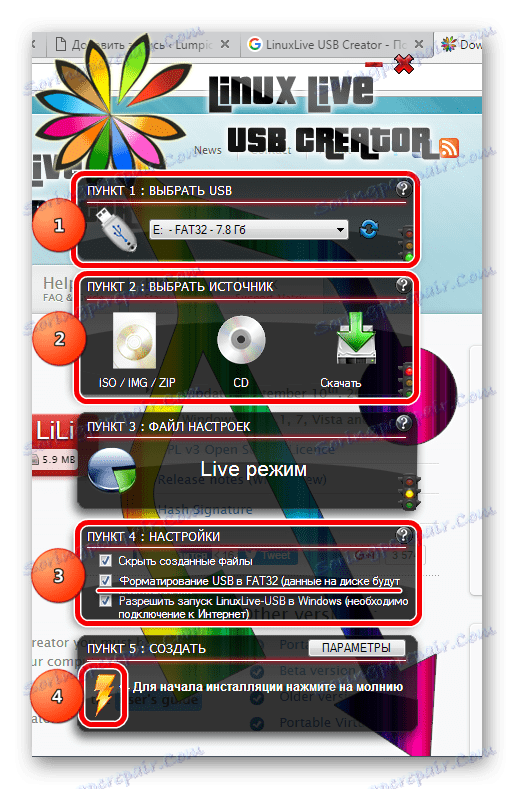
Prečítajte si tiež: Ako vytvoriť zavádzací USB flash disk Windows XP
Bod 3 v LinuxLive USB Creator, preskočiť a nedotýkať sa.
Ako vidíte, program má pomerne zaujímavé a neštandardné rozhranie. To samozrejme priťahuje. Veľmi dobrým krokom bolo pridanie semaforu v blízkosti každého bloku. Zelené svetlo znamená, že ste urobili všetko správne a naopak.
Metóda 3: Xboot
Existuje ďalší veľmi nepopulárny, "nevyužitý" program, ktorý dokonale zvládne nahrávanie obrazu Ubuntu na USB flash disku. Jeho obrovská výhoda spočíva v tom, že Xboot je schopný pridať do zavádzacieho média nielen samotný operačný systém, ale aj ďalšie programy. Môže to byť antivírus, všetky druhy nástrojov na spustenie a podobne. Spočiatku používateľ nemusí stiahnuť súbor ISO a to je tiež veľký prínos.
Ak chcete používať Xboot, postupujte nasledovne:
- Stiahnite a spustite program. Inštalácia nie je potrebná a je to tiež veľká výhoda. Predtým vložte disk. Užitočnosť ju určuje sama.
- Ak máte ISO, kliknite na "Súbor" , potom na "Otvoriť" a zadajte cestu k tomuto súboru.
- Zobrazí sa okno na pridanie súborov do budúcej jednotky. V ňom vyberte možnosť "Pridať pomocou emulácie obrazu Grub4dos ISO" . Kliknite na tlačidlo Pridať tento súbor .
- A ak ste si ho stiahli, vyberte položku "Stiahnutie" . Otvorí sa okno pre prevzatie obrázkov alebo programov. Ak chcete nahrať Ubuntu, zvoľte "Linux - Ubuntu" . Kliknite na tlačidlo Otvoriť webovú stránku na prevzatie . Stránka sťahovania sa otvorí. Stiahnite potrebné súbory a vykonajte predchádzajúcu akciu tohto zoznamu.
- Po pridaní všetkých potrebných súborov do programu kliknite na tlačidlo "Vytvoriť USB" .
- Nechajte všetko tak, ako je, a kliknite na tlačidlo "OK" v ďalšom okne.
- Spustí sa nahrávanie. Musíte len počkať, kým to neskončí.
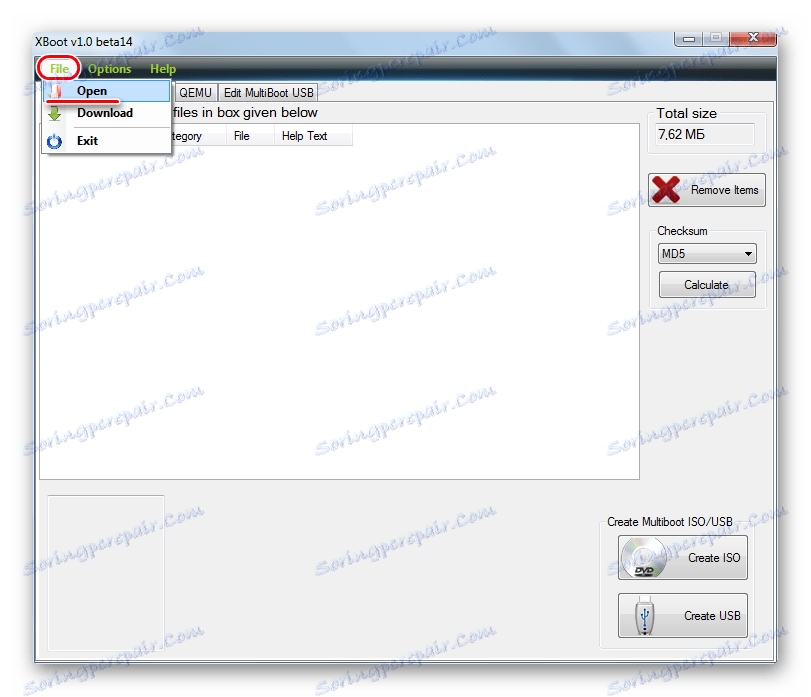
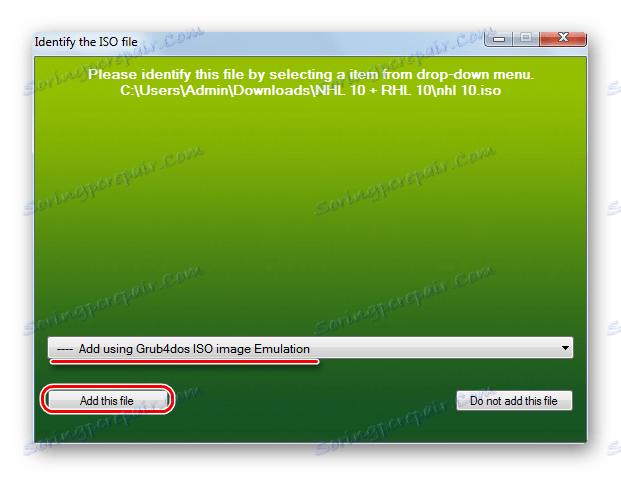
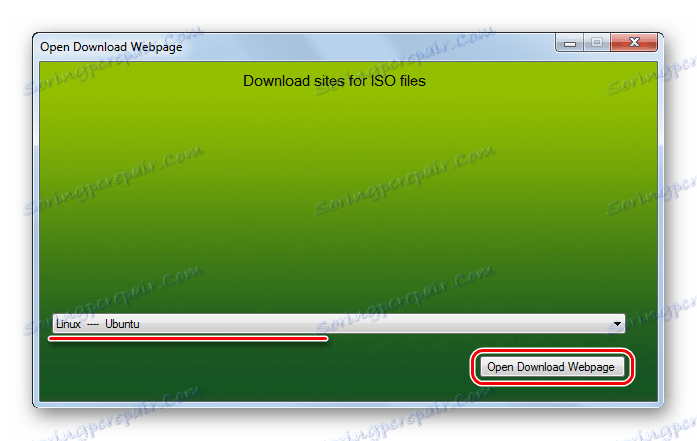
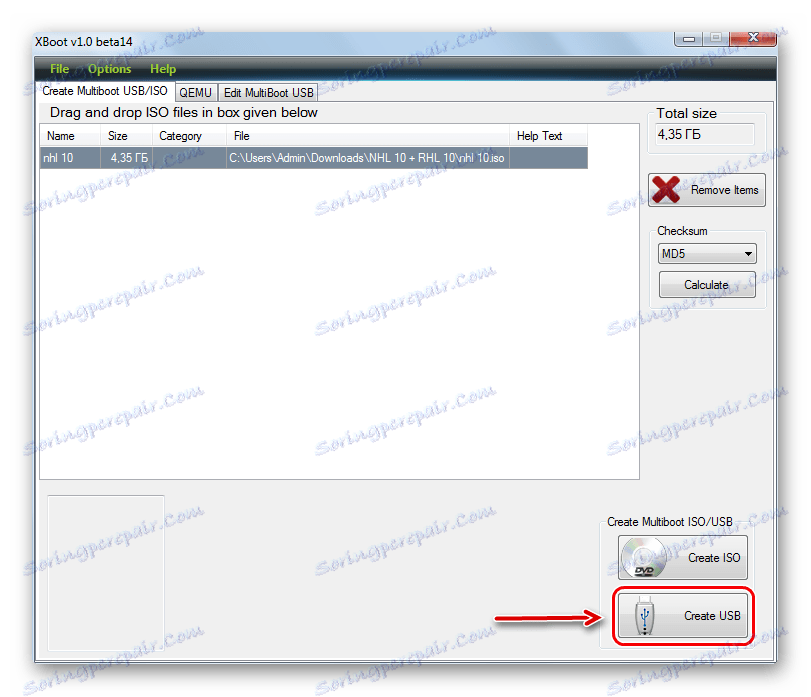
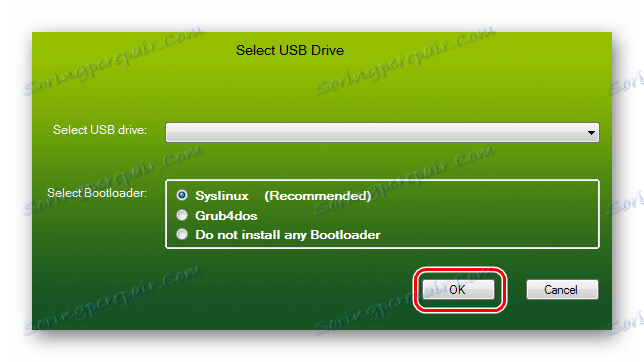
Takže, vytvoriť zavádzací USB flash disk s obrazom Ubuntu pre užívateľov Windows je veľmi jednoduché. To sa dá urobiť za pár minút a dokonca aj nováčik bude schopný zvládnuť túto úlohu.
Prečítajte si tiež: Ako vytvoriť zavádzací USB flash disk Windows 8
